Modifier le contenu sur widget réduit
réduit [Desktop]
tawk.to facilite la personnalisation complète de la conception et du contenu de votre widget. Personnaliser votre widget permet d’aligner son apparence avec votre image de marque et d’encourager davantage de visiteurs à engager une conversation.
Lorsque vous personnalisez votre widget, vous pouvez choisir entre un widget de forme rectangulaire ou circulaire.

Le widget circulaire est un excellent choix si vous recherchez quelque chose de simple ou si l’espace est limité sur votre page web.
En revanche, le widget rectangulaire offre davantage d’options de personnalisation. Vous pouvez notamment
Modifier la largeur et la hauteur du widget réduit
Ajuster le rayon supérieur et inférieur (la courbure des coins)
Modifier le message affiché dans le widget de discussion réduit
Remarque : il n'est pas possible de modifier le texte du widget réduit sur mobile. Vous ne pouvez personnaliser le contenu du widget que depuis un ordinateur de bureau.
Pour en savoir plus sur la modification de l’apparence du widget, consultez cet article :
Pour modifier le contenu de votre widget, accédez au panneau ⚙️Administration en cliquant sur l’icône en forme d’engrenage dans le menu d’onglets en haut de l’écran.

Ensuite, sous Channels (Canaux), sélectionnez Widget de discussion (Chat Widget).

Si vous avez plusieurs propriétés, assurez-vous d'afficher la bonne. Survolez le nom de la propriété actuelle dans le menu en haut à gauche pour en sélectionner une autre dans la liste.
Dans la section Contenu du widget (Widget Content), cliquez sur le bouton Modifier le contenu (Edit Content).

Dans la section État du widget (Widget State), vous verrez des onglets pour les statuts En ligne, Absent, Hors ligne et Avant discussion.
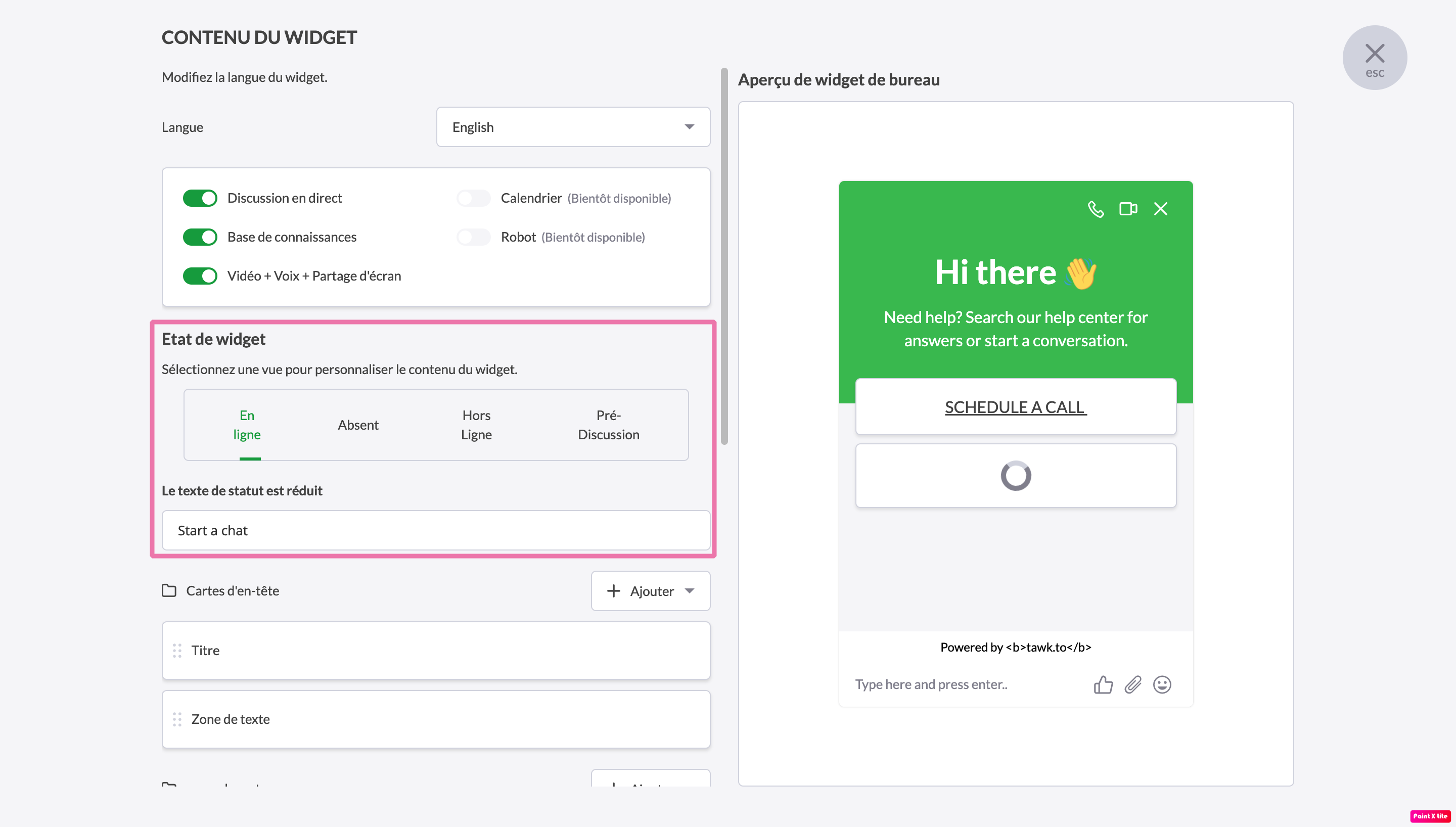
Cliquez dans le champ de texte pour afficher un aperçu du widget réduit. Ensuite, saisissez le texte que vous souhaitez afficher. Cliquez en dehors du champ de texte pour enregistrer automatiquement vos modifications.

Votre widget de discussion est mis à jour automatiquement après l’enregistrement. Il n’est pas nécessaire de modifier le code du widget dans le HTML de votre page.
Bravo ! Vous avez personnalisé avec succès le texte de votre widget réduit.
Besoin d’aide pour modifier le contenu du widget réduit ? Contactez notre équipe d’assistance ou planifiez un appel.
Si vous avez des retours sur cet article, ou si vous avez besoin d’aide supplémentaire :
- Cliquez sur l’icône verte du chat en direct
- Planifiez un appel avec nous
- Visitez notre communauté
